导言
KVM(Kernel-based Virtual Machine)是一种基于Linux内核的开源虚拟化技术,允许在同一物理主机上运行多个虚拟机。KVM通过硬件虚拟化技术,如Intel VT或AMD-V,将虚拟机直接运行在宿主机硬件上,提供接近原生性能的虚拟化体验。
本文将记录安装和设置KVM过程,用于学习和分享。
过程
更新系统
在安装KVM之前,至少更新一次系统,更新是为了确保安装最新的程序。执行以下命令:
sudo apt update提供 root 密码并等待完成这个更新过程。
虚拟化支持
确保系统支持虚拟化,执行以下命令:
egrep -c '(vmx|svm)' /proc/cpuinfo执行该命令后将返回一个值 0 , 则表示当前处理器无法运行KVM。
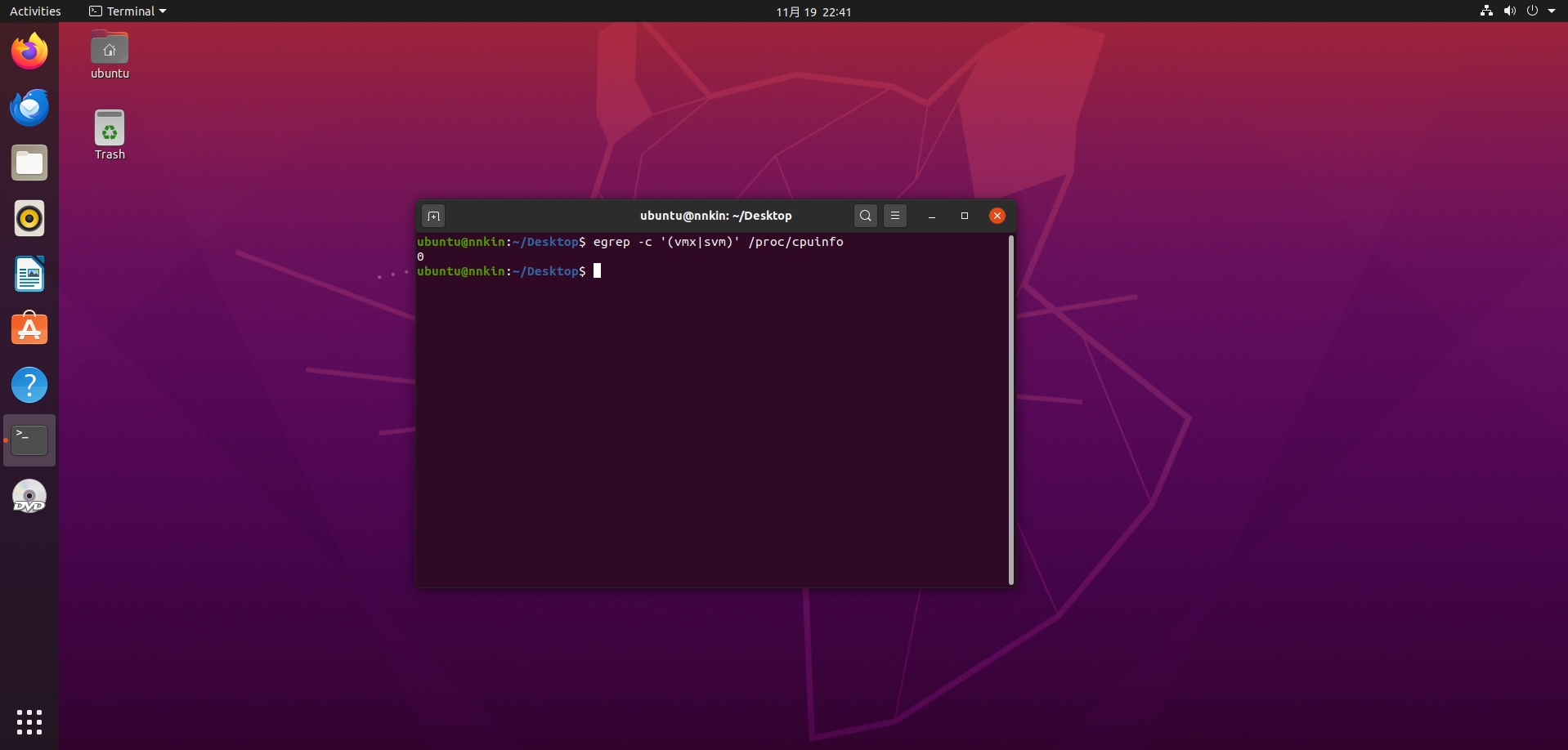
反之,如果是其它任何其他数字都意味着可以继续安装。

检查系统是否可以使用KVM加速:
sudo apt install cpu-checker -y
sudo kvm-ok正确输出应该是这样的:KVM acceleration can be used
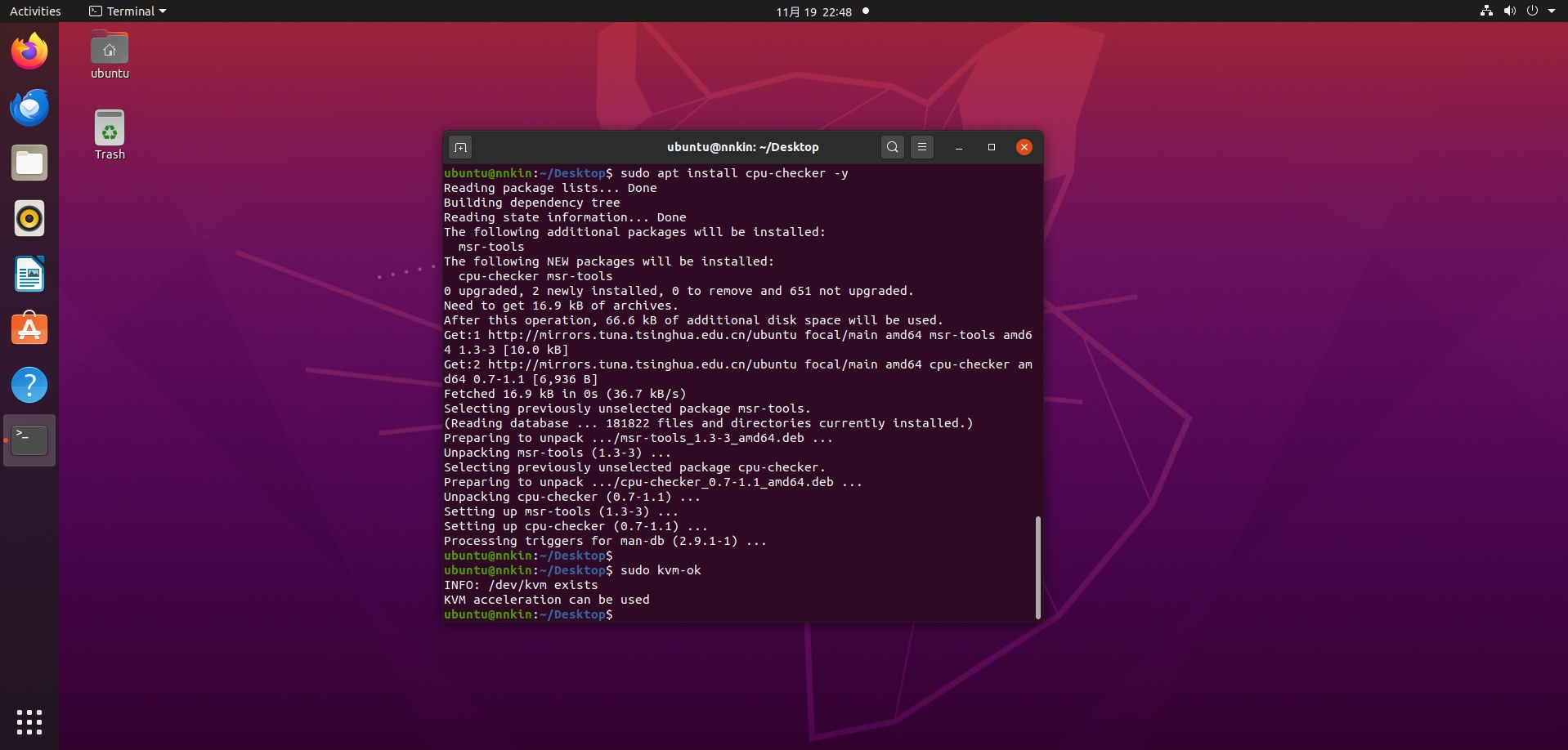
安装KVM包
用以下命令安装基本的KVM包:
sudo apt install qemu-kvm libvirt-daemon-system libvirt-clients bridge-utils -y等待安装完成
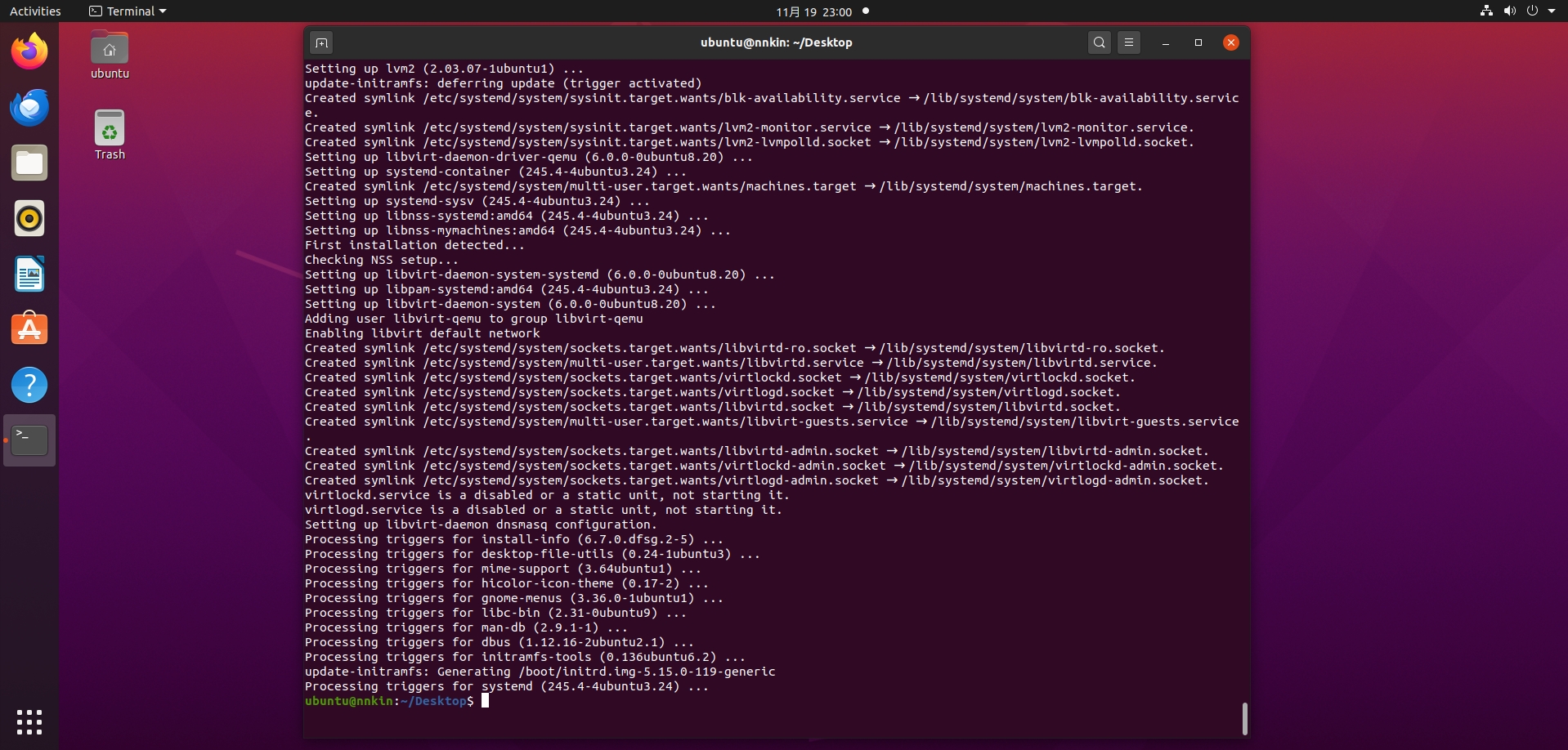
授权用户
如果希望特定的用户有权限运行虚拟机,请将它们添加到 libvirt、kvm 用户组中。
sudo adduser 'username' libvirt
sudo adduser 'username' kvm替换 username 为实际的用户名

核实安装情况
确认KVM的安装成功。使用 virsh 命令,virsh 命令是管理虚拟机的命令行工具。
sudo virsh list --all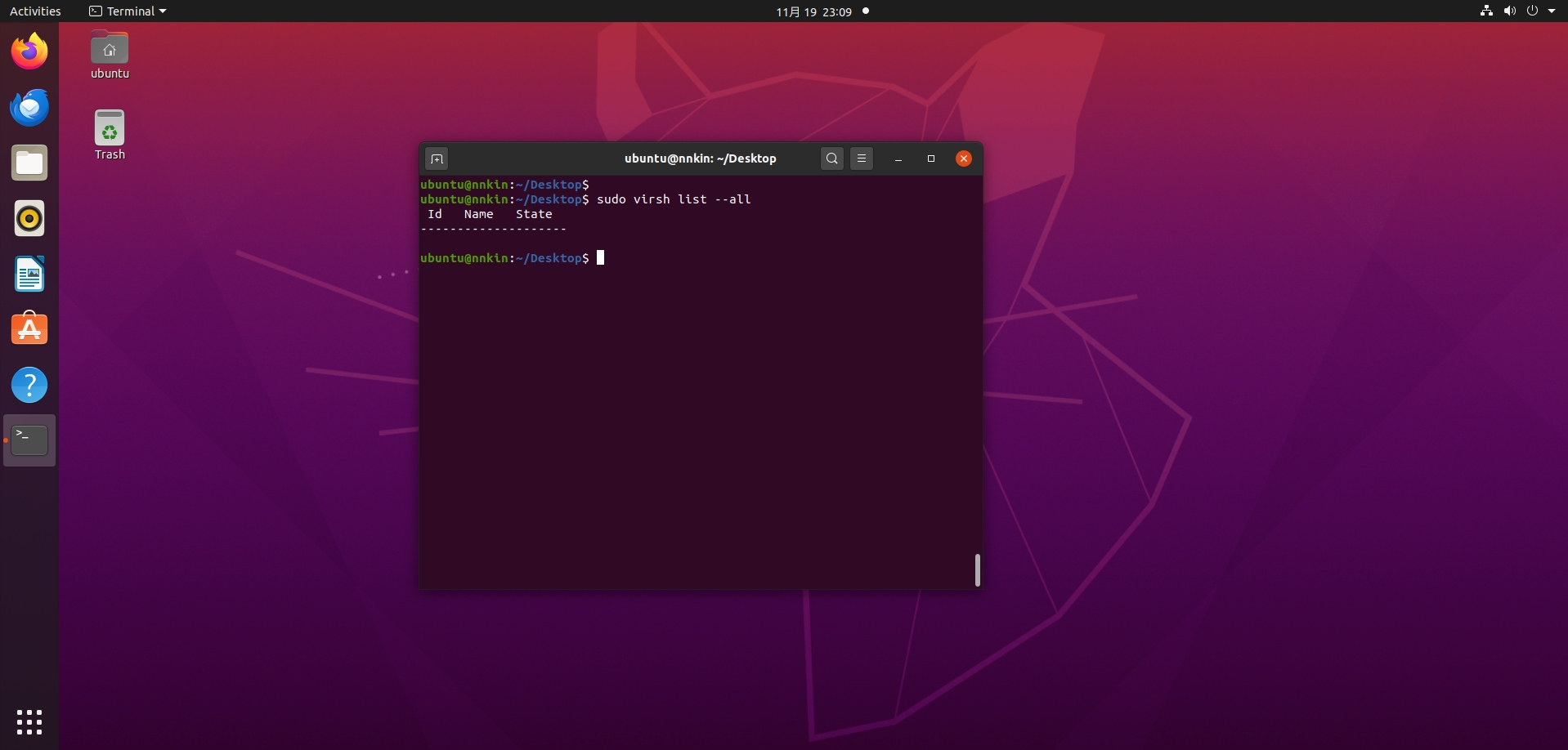
或者使用 systemctl 命令检查 libvirtd 状态
sudo systemctl status libvirtd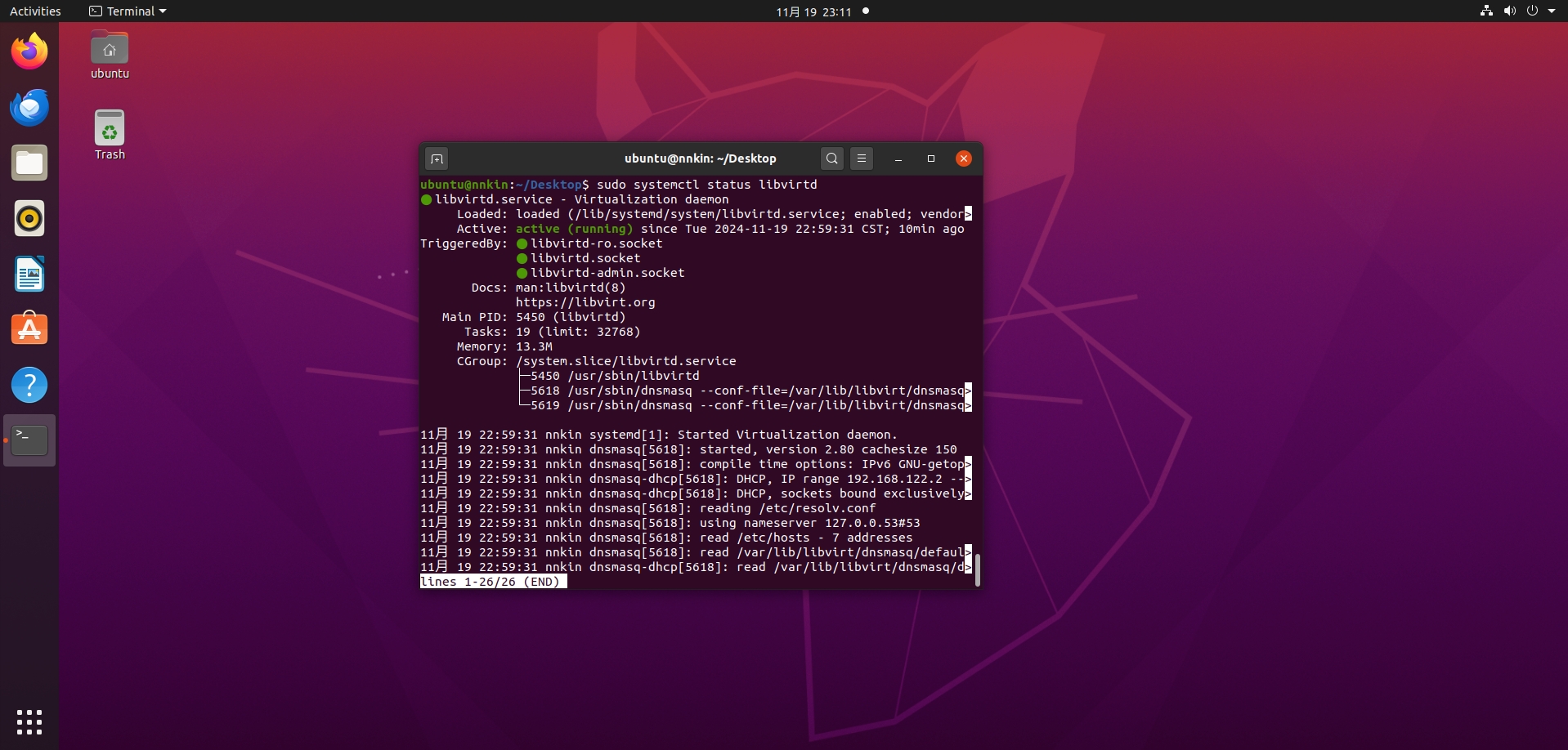
如果其状态为不活动(is not active),使用命令启用
sudo systemctl enable --now libvirtd创建虚拟机
创建虚拟机之前先安装 virt-manager,它是建立和管理虚拟机的工具。
sudo apt install virt-manager -y等待安装完成后,这时可以选择以下两种创建虚拟机:
- 使用图形化管理虚拟机
sudo virt-manager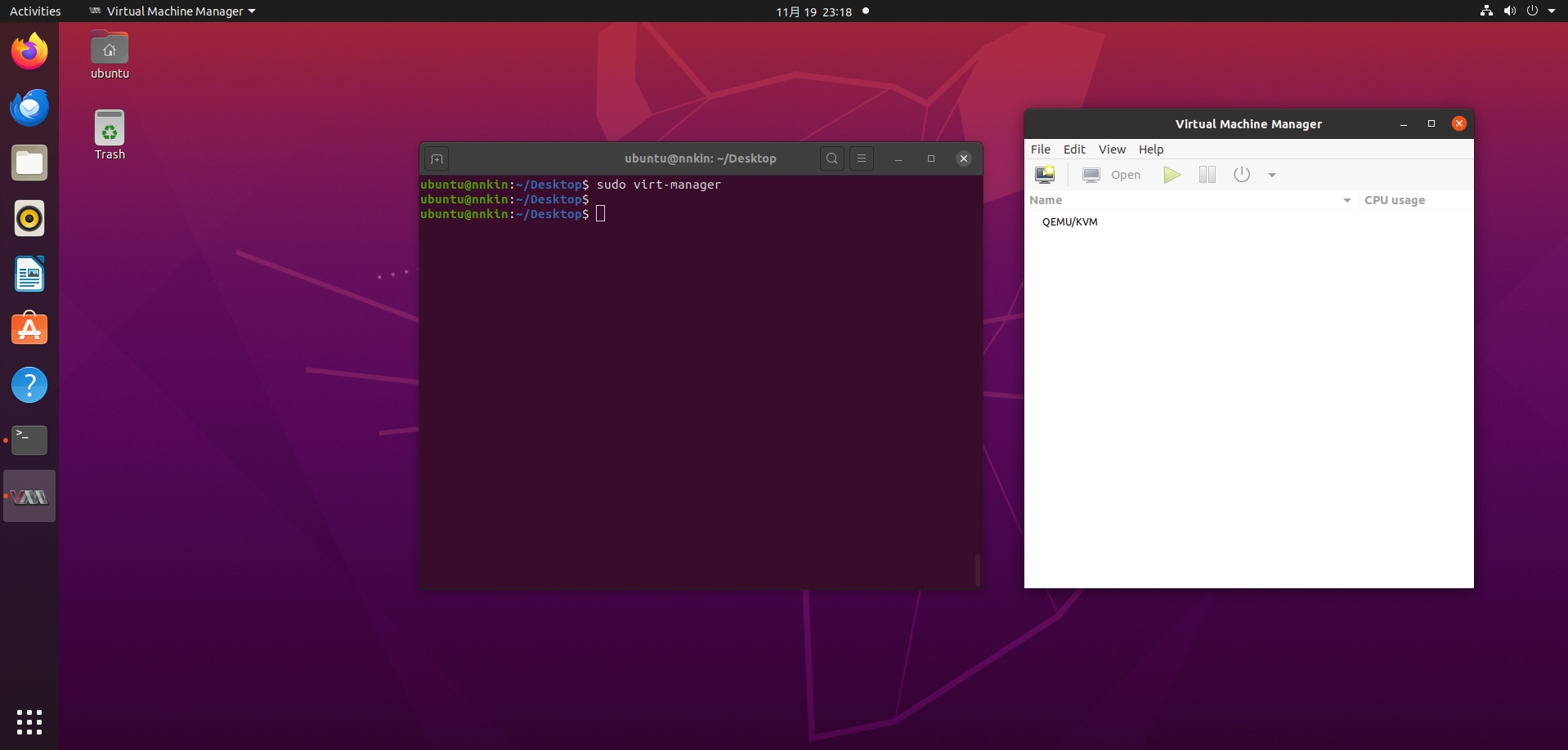
在虚拟机管理器窗口中,单击左上角的计算机图标创建一个新的虚拟机
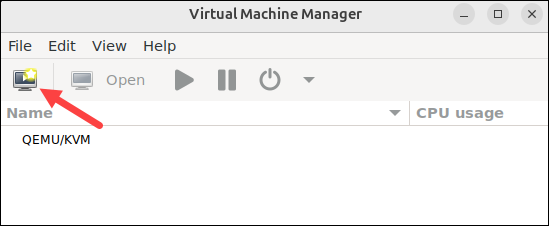
选择使用ISO镜像安装虚拟机的选项,然后点击下一步
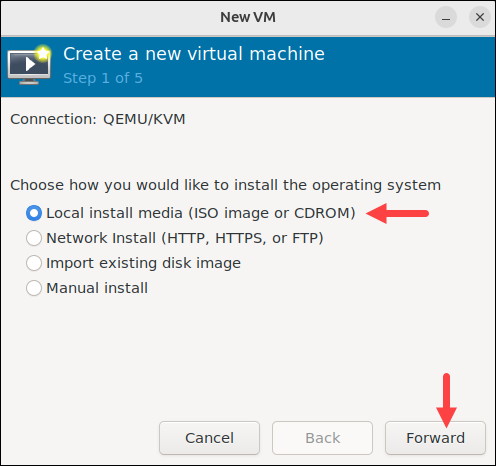
在下一个对话中,点击 Browse… 并导航到您希望安装的ISO存储路径。选择ISO并点击下一步
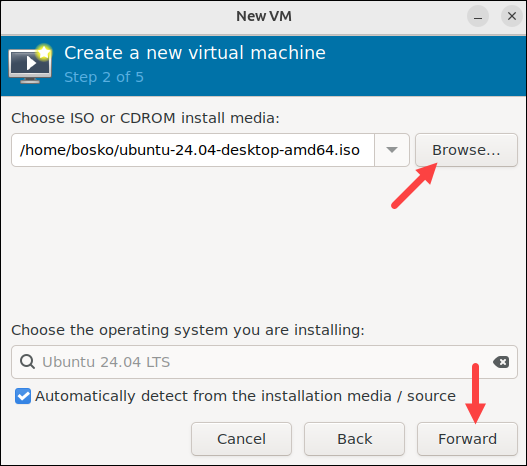
输入内存的数量和要分配到虚拟机的CPU的数量,然后点击继续开始下一步
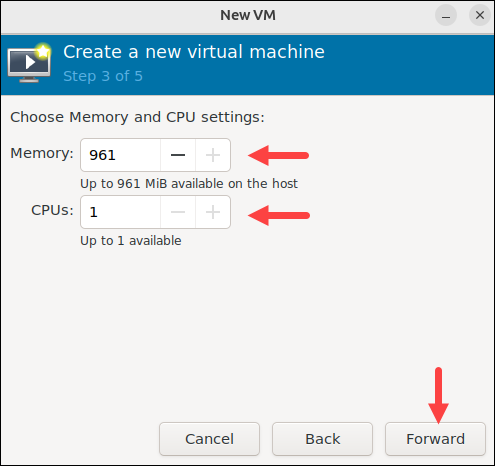
分配足够的硬盘空间给虚拟机,点击继续最后一步
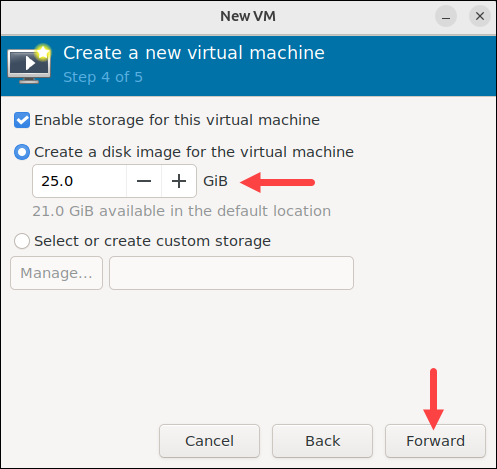
指定你的虚拟机名称,然后点击 结束 完成设置。
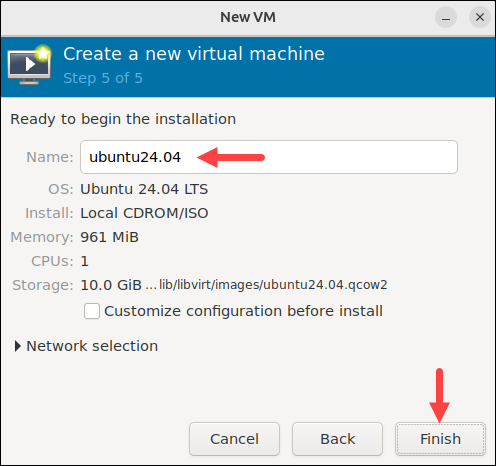
- 使用命令行
使用 virt-install 命令通过Linux终端创建虚拟机
virt-install --option1=value --option2=value ...选项用于定义安装的参数
| Option | Description |
|---|---|
| –name | 虚拟机的名字 |
| –description | 一个简短的虚拟机描述 |
| –ram | 希望分配给虚拟机的内存数量。 |
| –vcpus | 希望分配给虚拟机的虚拟CPU的数量 |
| –disk | 磁盘上的虚拟机位置(如果指定一个 qcow2不存在的磁盘文件,将自动创建) |
| –cdrom | ISO文件的位置 |
| –graphics | 指定显示类型 |
03.jpg)
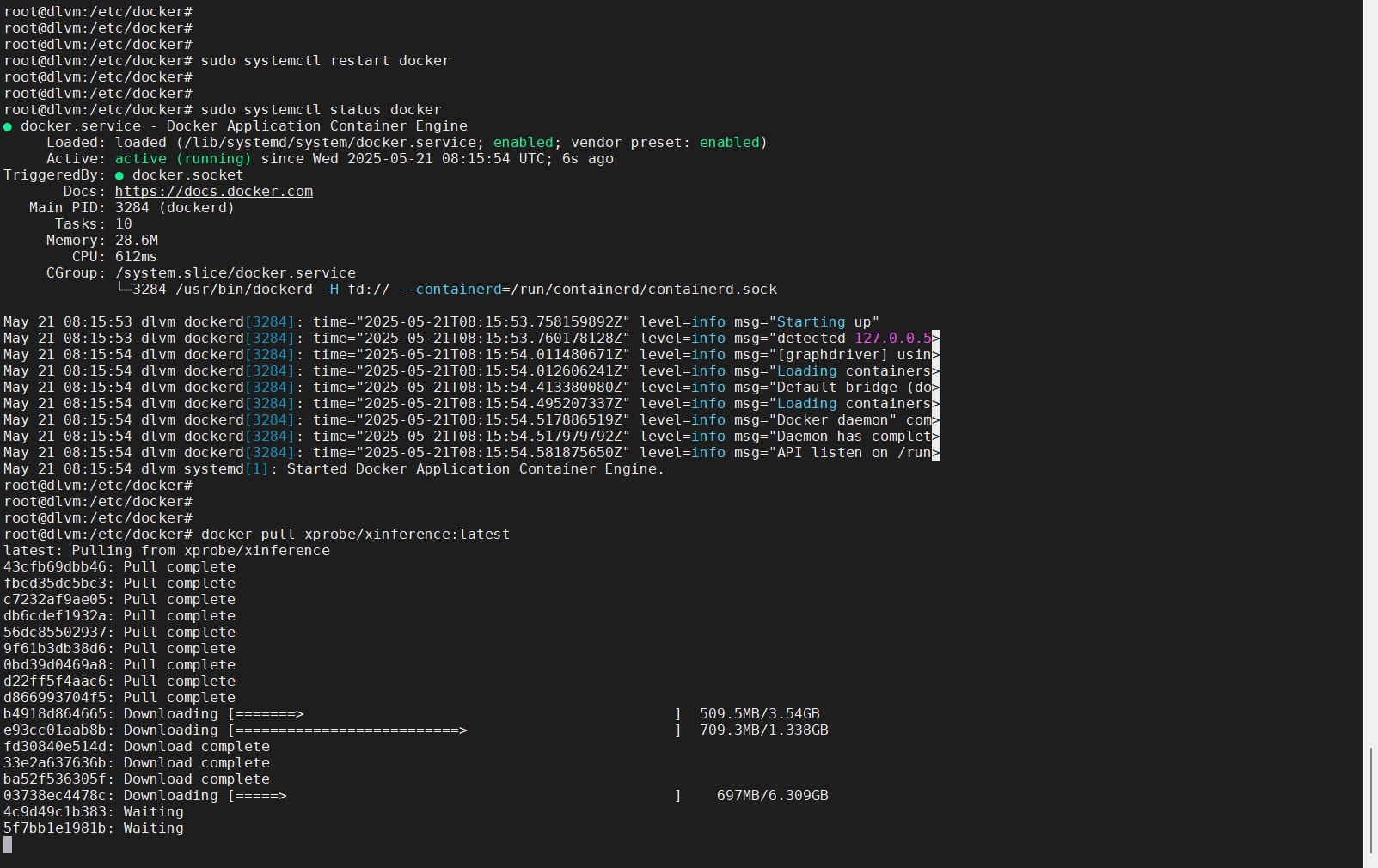

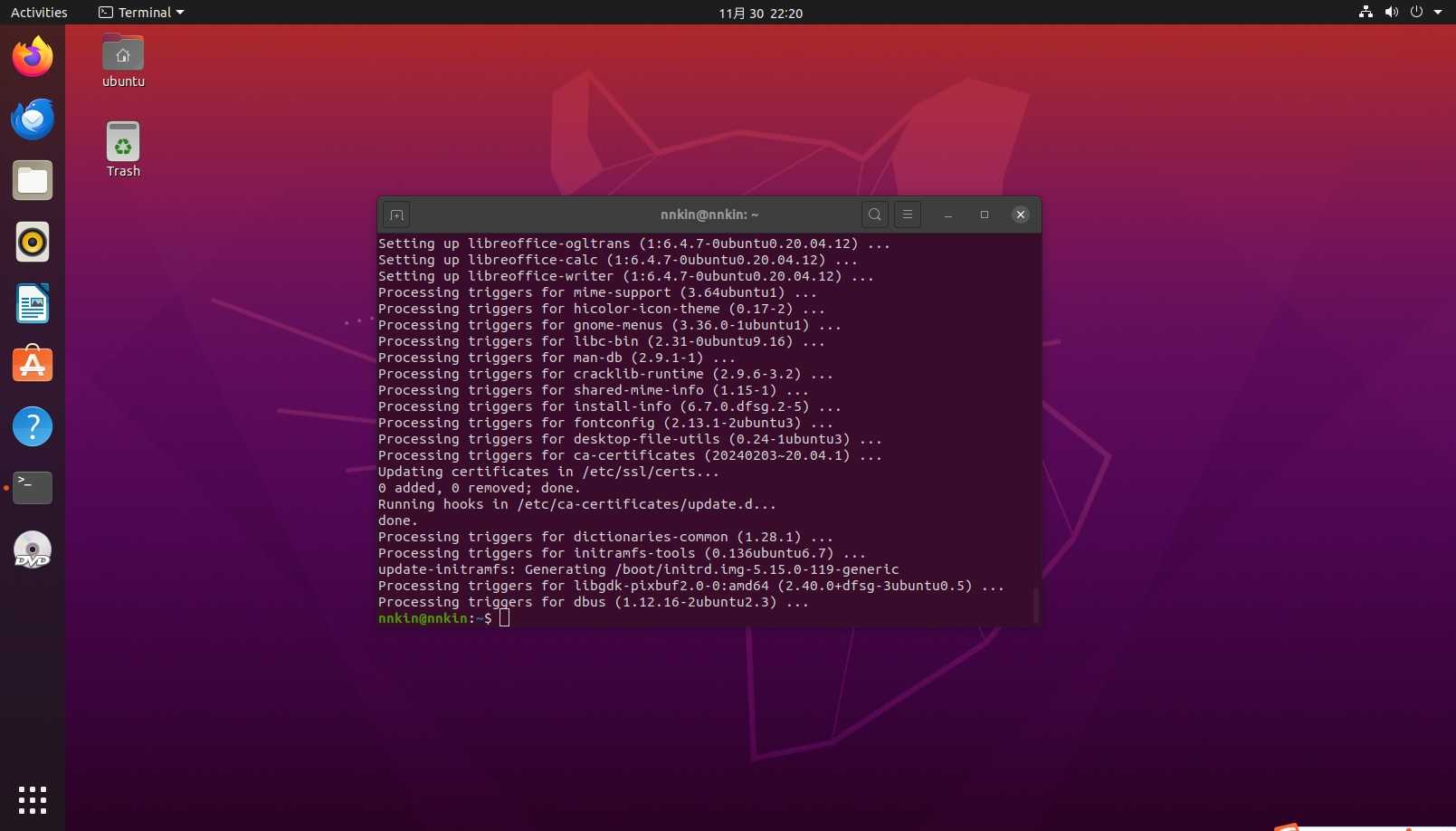
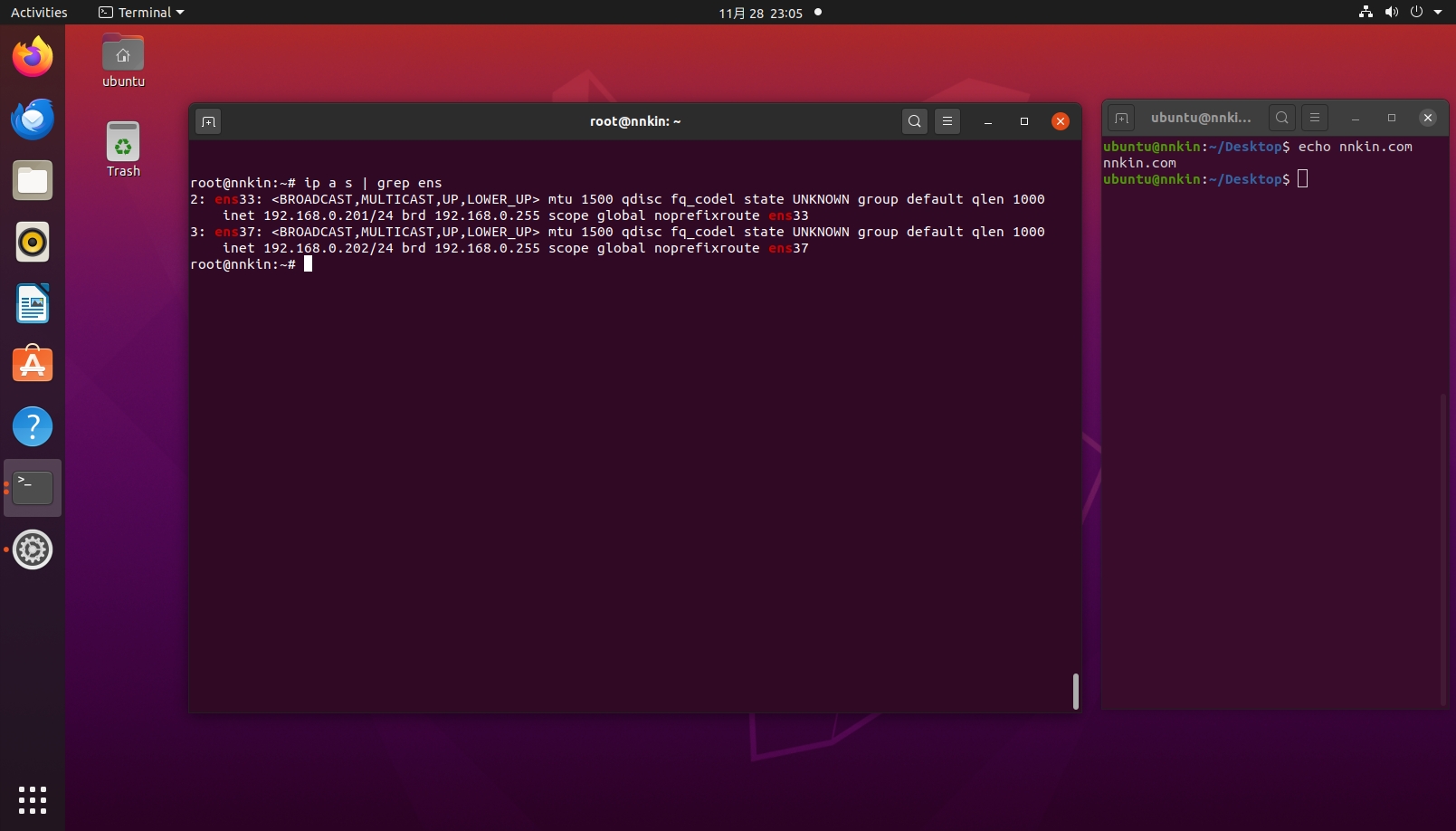
0